树莓派显示中文和添加中文输入法
Posted 行走的皮卡丘
tags:
篇首语:本文由小常识网(cha138.com)小编为大家整理,主要介绍了树莓派显示中文和添加中文输入法相关的知识,希望对你有一定的参考价值。
“学习或者了解人工智能小伙伴福利来了,前些天发现了一个巨牛的人工智能学习网站,通俗易懂,风趣幽默,忍不住分享一下给大家。”
想了解或者学习人工智能可以看一下,我觉得学习起来挺有趣的!!!!
点击跳转到网站 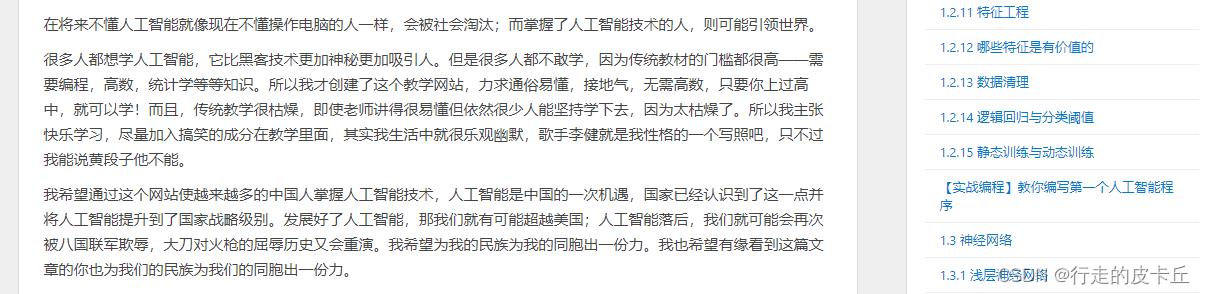

树莓派显示中文和添加中文输入法
树莓派默认是采用英文字库的,而且系统里没有预装中文字库,所以即使你在locale中改成中文,也不会显示中文,只会显示一堆方块。因此需要我们手动来安装中文字体。树莓派有一个中文字体是免费开源使用的。
1 安装中文字库
终端中输入以下命令:
sudo apt-get install ttf-wqy-zenhei
安装过程中如果碰到(Y/n),都选择y。
2 中文输入法sunpinyin和google拼音
中文字库安装完成之后,还需要安装一个中文输入法。输入如下命令
sudo apt-get install fcitx fcitx-googlepinyin fcitx-module-cloudpinyin fcitx-sunpinyin
安装完成后在树莓派设置首选项里有一个Fcitx配置,里面可以修改输入法的配置信息,个性化这是必须的。
3 设置支持中文
在终端输入以下代码打开设置界面
sudo raspi-config
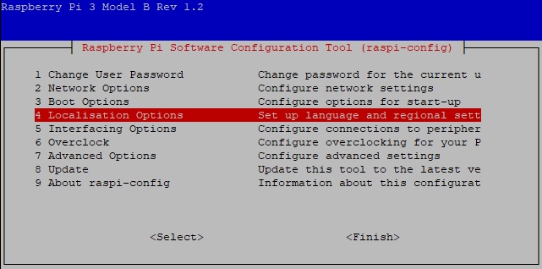

一直按方向下键,按 空格键 选择zh_CN GB2312、zh_CN.GB18030 GB18030、zh_CN.GBK GBK、zh_CN.UTF-8 UTF-8
四个选项,左边出现*号即为选中,按回车确认。
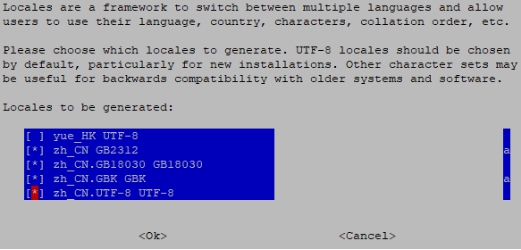
一直按到最下面,选择zh_CN.UTF-8,按回车确认。
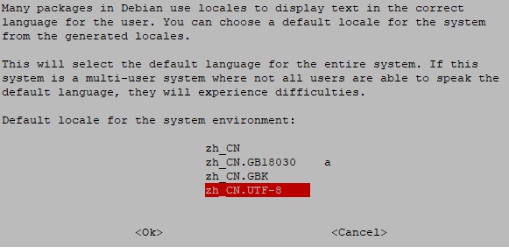
退出设置后,提示这个证明设置成功。

4 设置树莓派显示中文
打开命令行,虽输入命令:
sudo reboot
重启树莓派后进入桌面环境(实际桌面或者VNC远程桌面),我们可能还需要进行配置才可以显示成中文。
1.打开树莓派设置

修改Character Set 为GB18030 ,点击OK,
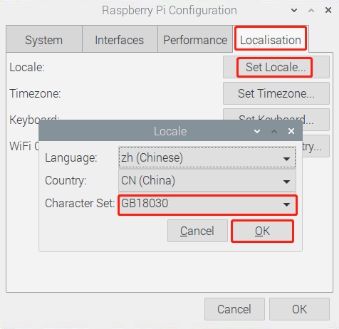
稍等配置完成,完成后点击下面的OK,会弹出提示重启,点击YES重启。
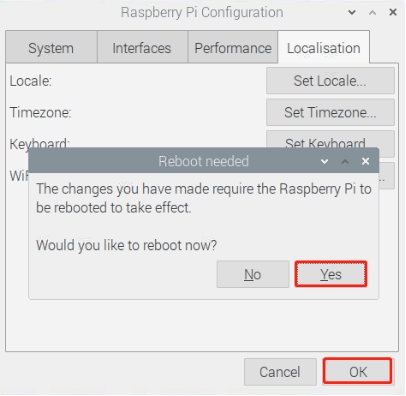
重启之后即可显示中文。
5 添加中文输入法
打开Fcitx配置

打开之后点击左下角的加号+,把Google拼音或者Sunpinyin选中并且点击确认。
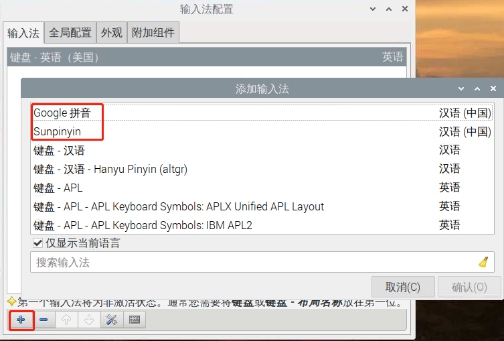
添加成功会显示在当前输入法列表里。

切换中文输入法:ctrl+space(空格)。在中文输入法下,可以按Ctrl+Shift来切换中文输入法(在输入法设置里可以自行修改)。
赶紧打开浏览器试试中文输入法吧。

以上是关于树莓派显示中文和添加中文输入法的主要内容,如果未能解决你的问题,请参考以下文章